Como Importar Informações para Contas Bancárias no Accountfy Cash Flow
Aprenda a importar informações para suas contas bancárias no Accountfy Cash Flow. Veja como acessar a tela de movimentações financeiras, visualizar extratos bancários e inserir novos dados.
Aprenda a importar informações para suas contas bancárias no Accountify Cash Flow. Veja como acessar a tela de movimentações financeiras, visualizar extratos bancários e inserir novos dados.
Vamos começar
Para iniciar o processo de importação de informações para suas contas bancárias no Accountfy Cash Flow, você deve acessar a tela de Movimentações Financeiras e ir para Extratos Bancários. Uma vez na tela de extratos bancários, você poderá visualizar todas as contas que foram cadastradas.
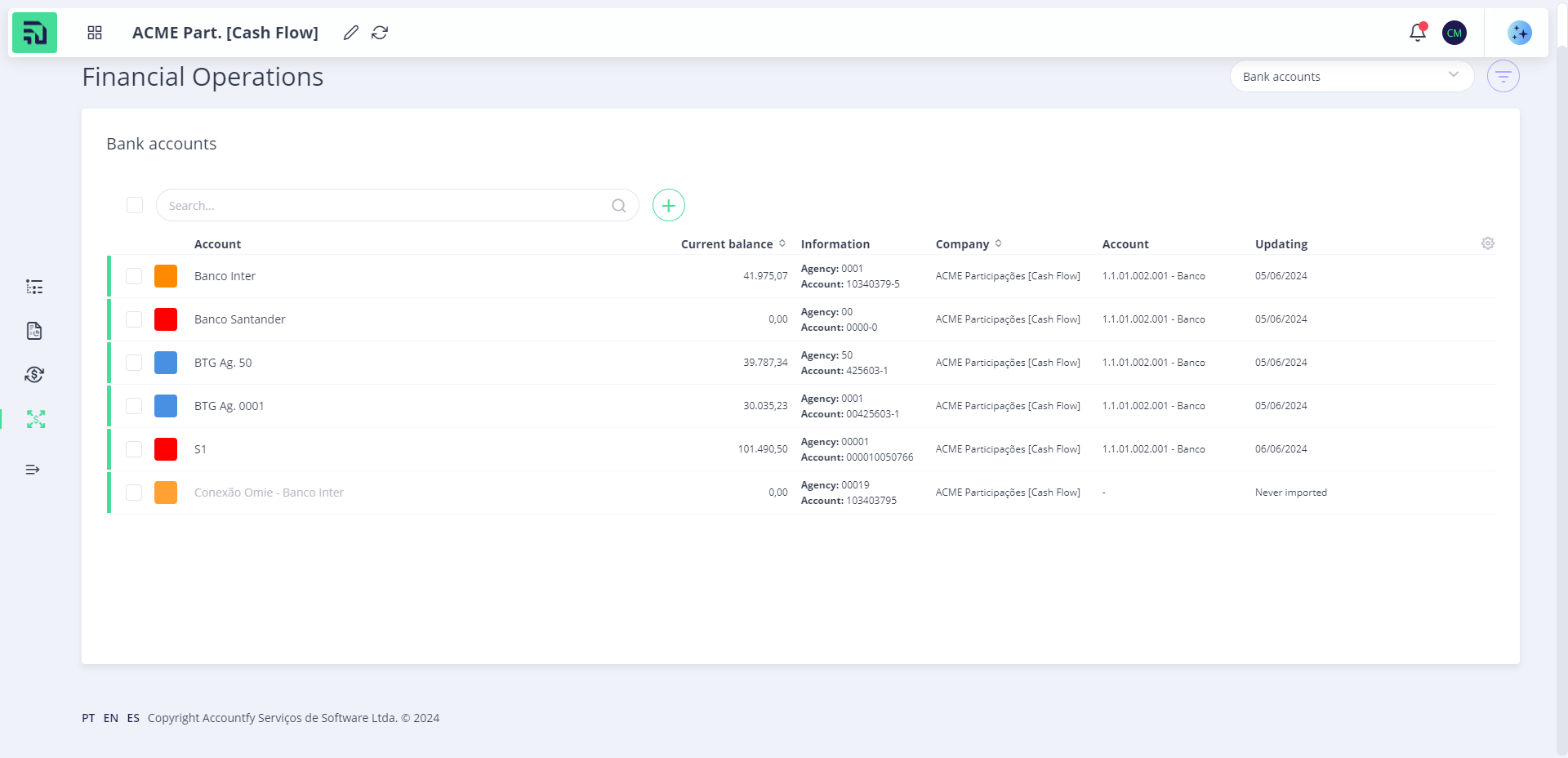
Para acessar os detalhes de cada conta, basta clicar sobre a que deseja analisar. Essa ação levará ao extrato detalhado dos lançamentos, onde você pode obter informações específicas sobre cada transação.
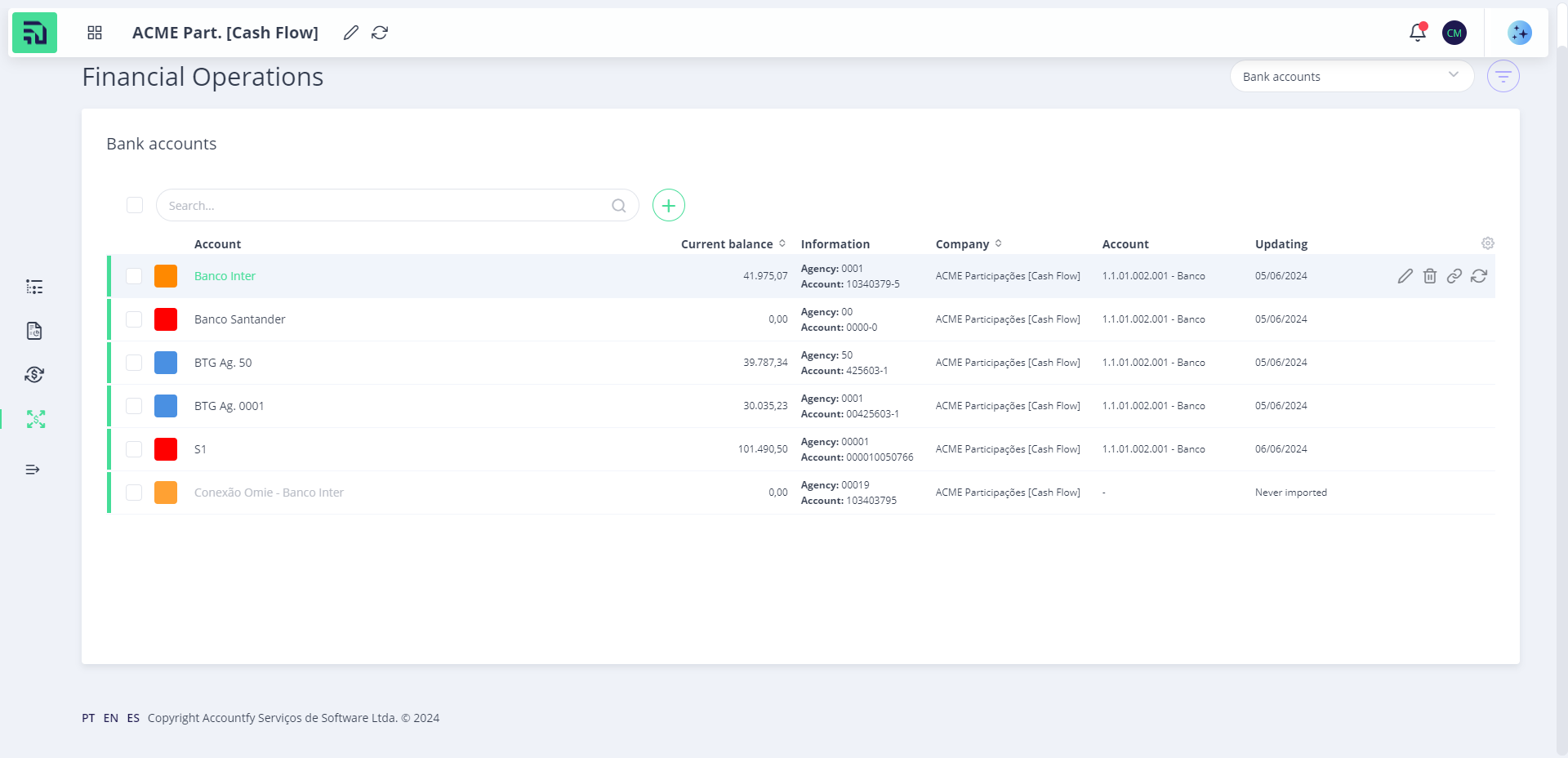
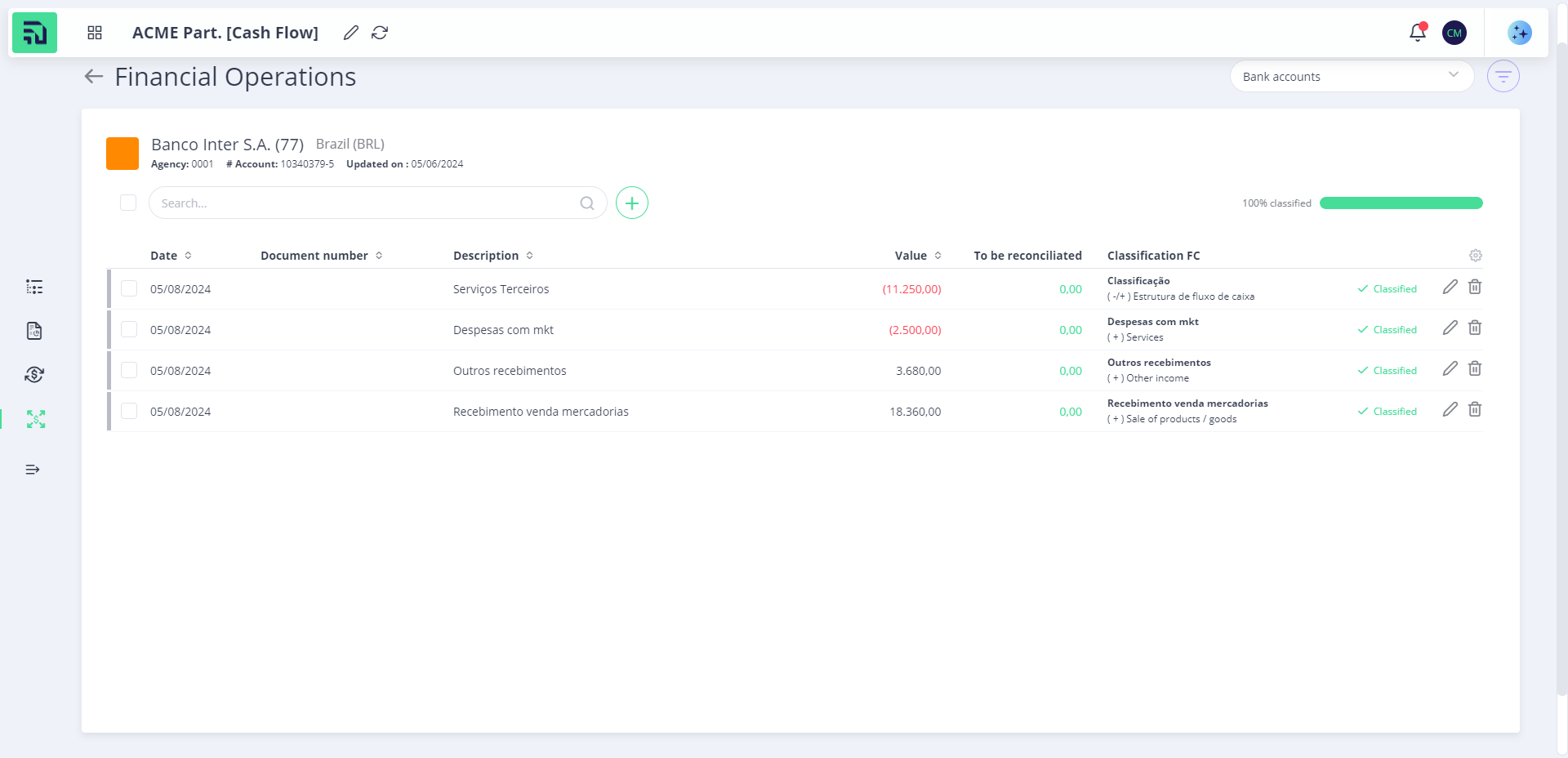
Criar e editar lançamentos
Para criar lançamentos manuais, utilize o ícone de adicionar localizado ao lado da barra de pesquisa. Ao clicar nesse ícone, você poderá inserir detalhes como descrição, classificação da estrutura gerencial, data e valor do lançamento.
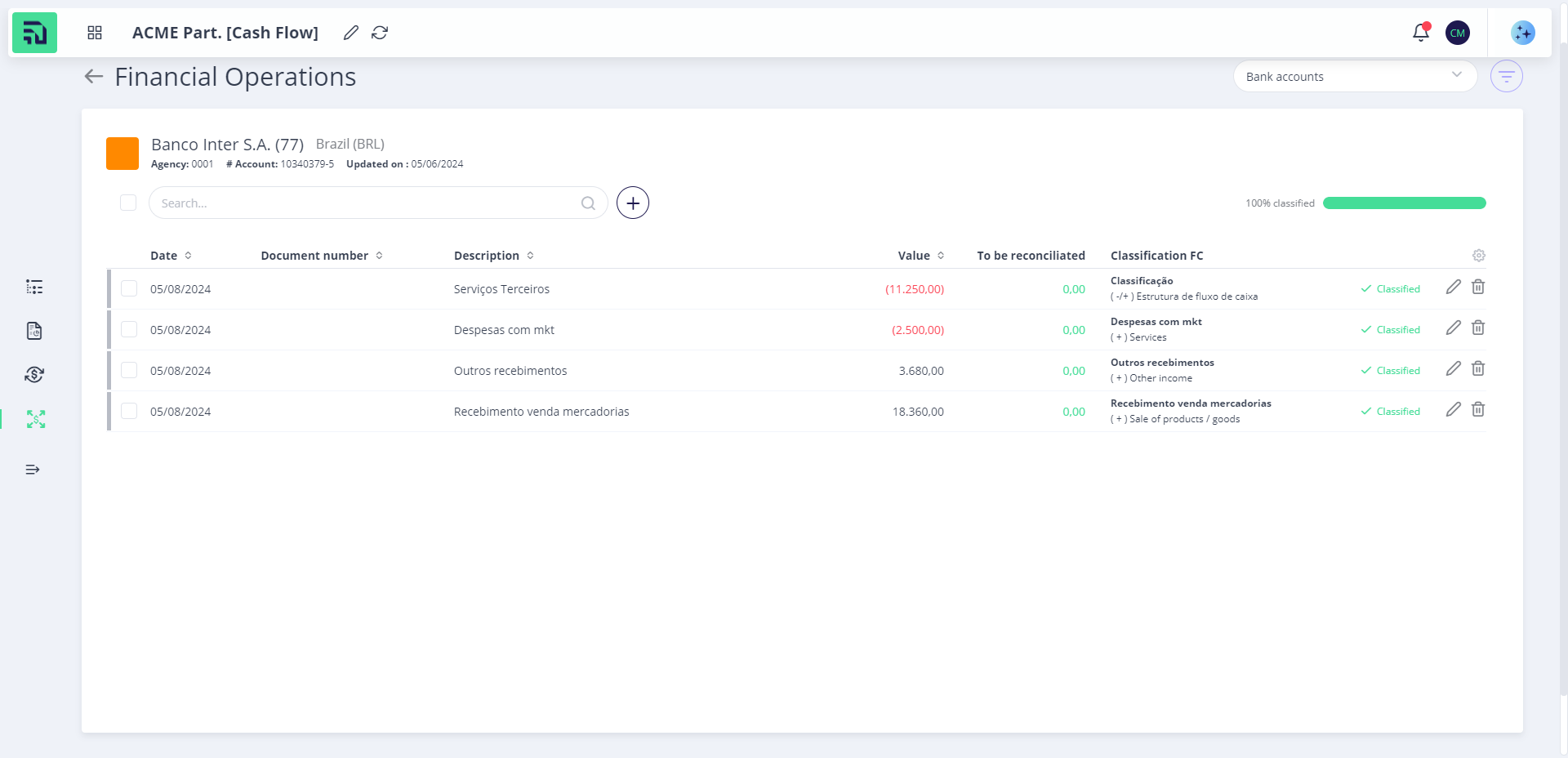
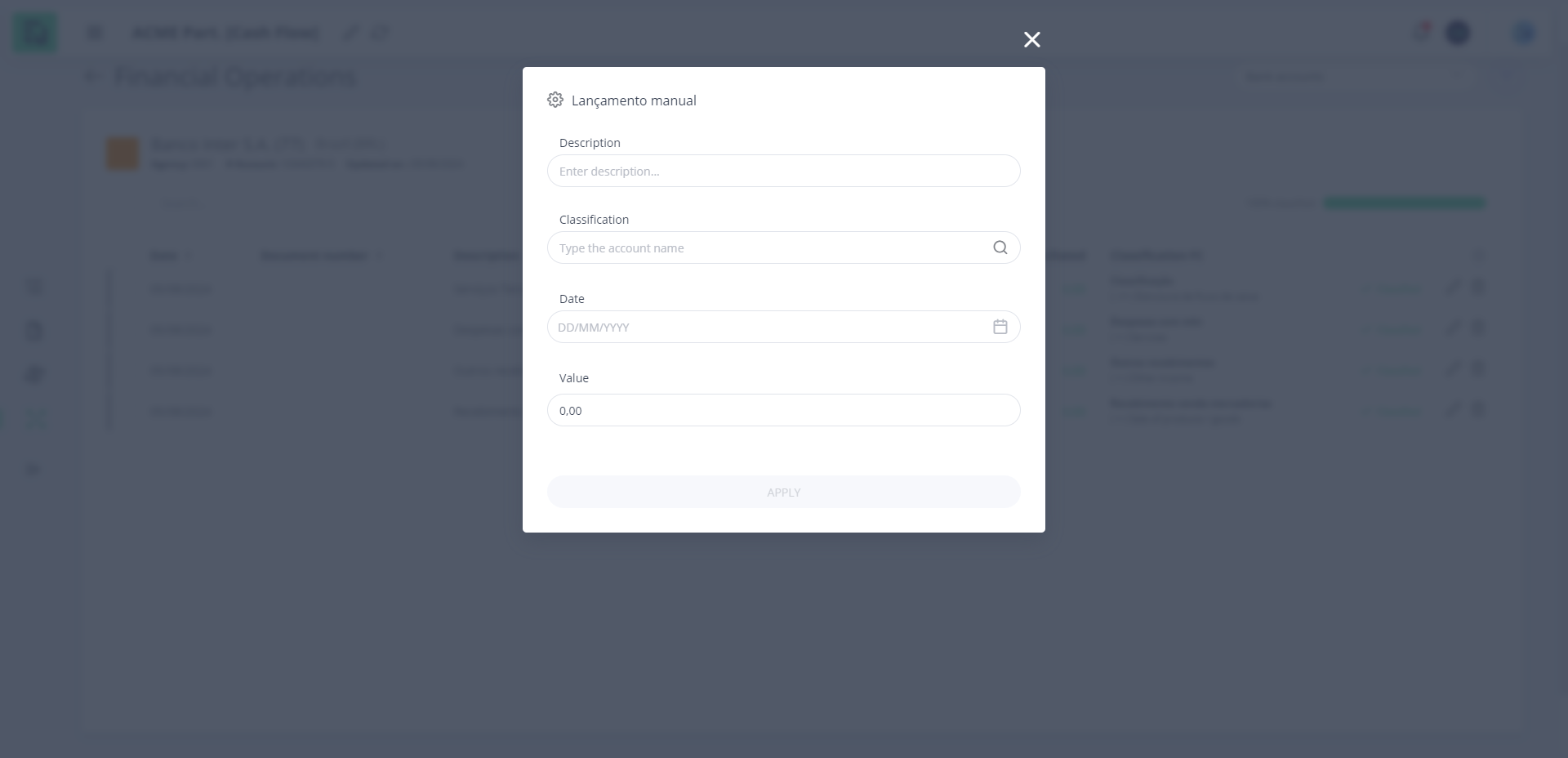
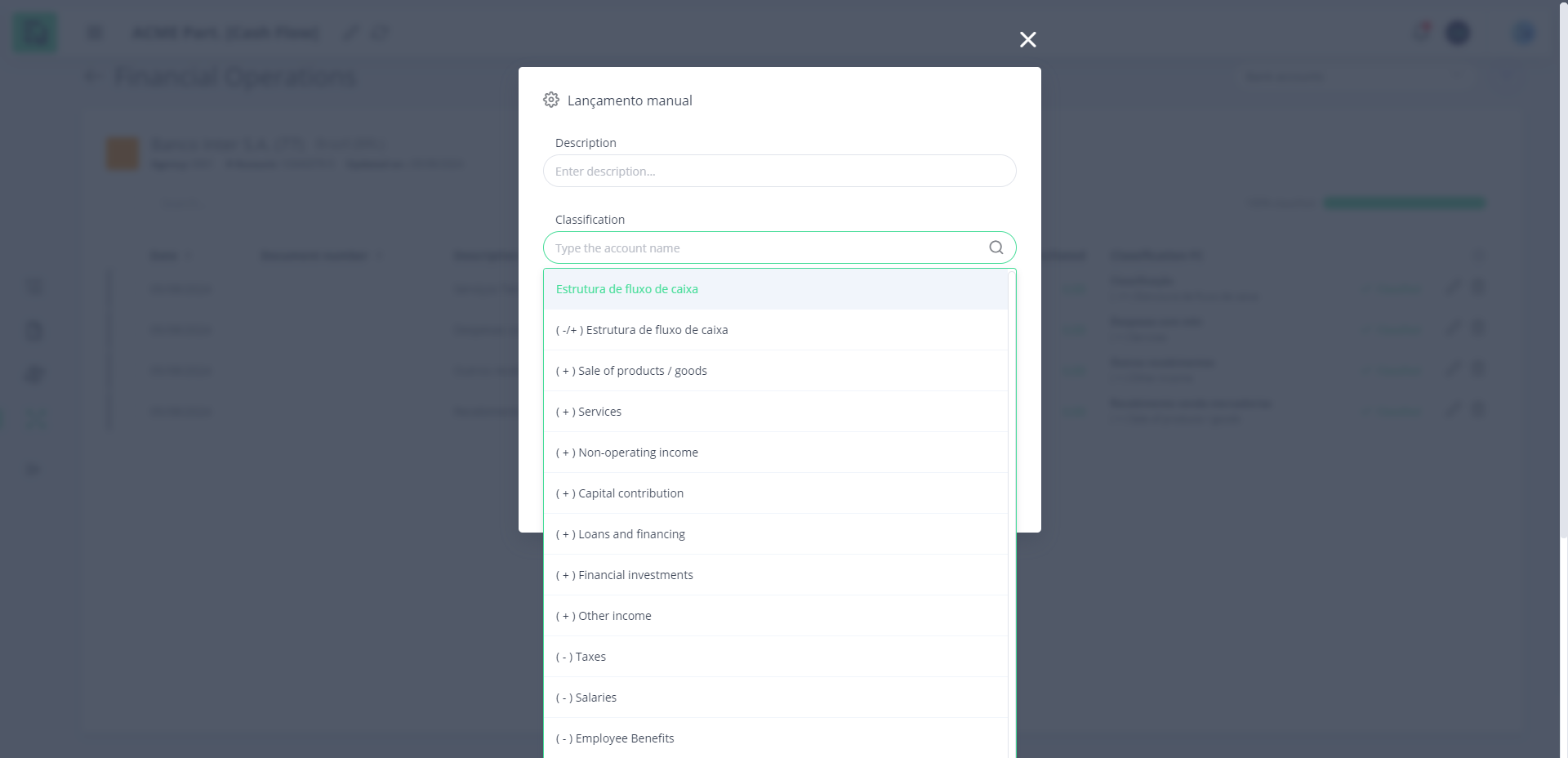
Já para editar um lançamento, basta clicar no ícone de lápis ao lado do lançamento desejado e a modal de edição será aberta para a configuração desejada.
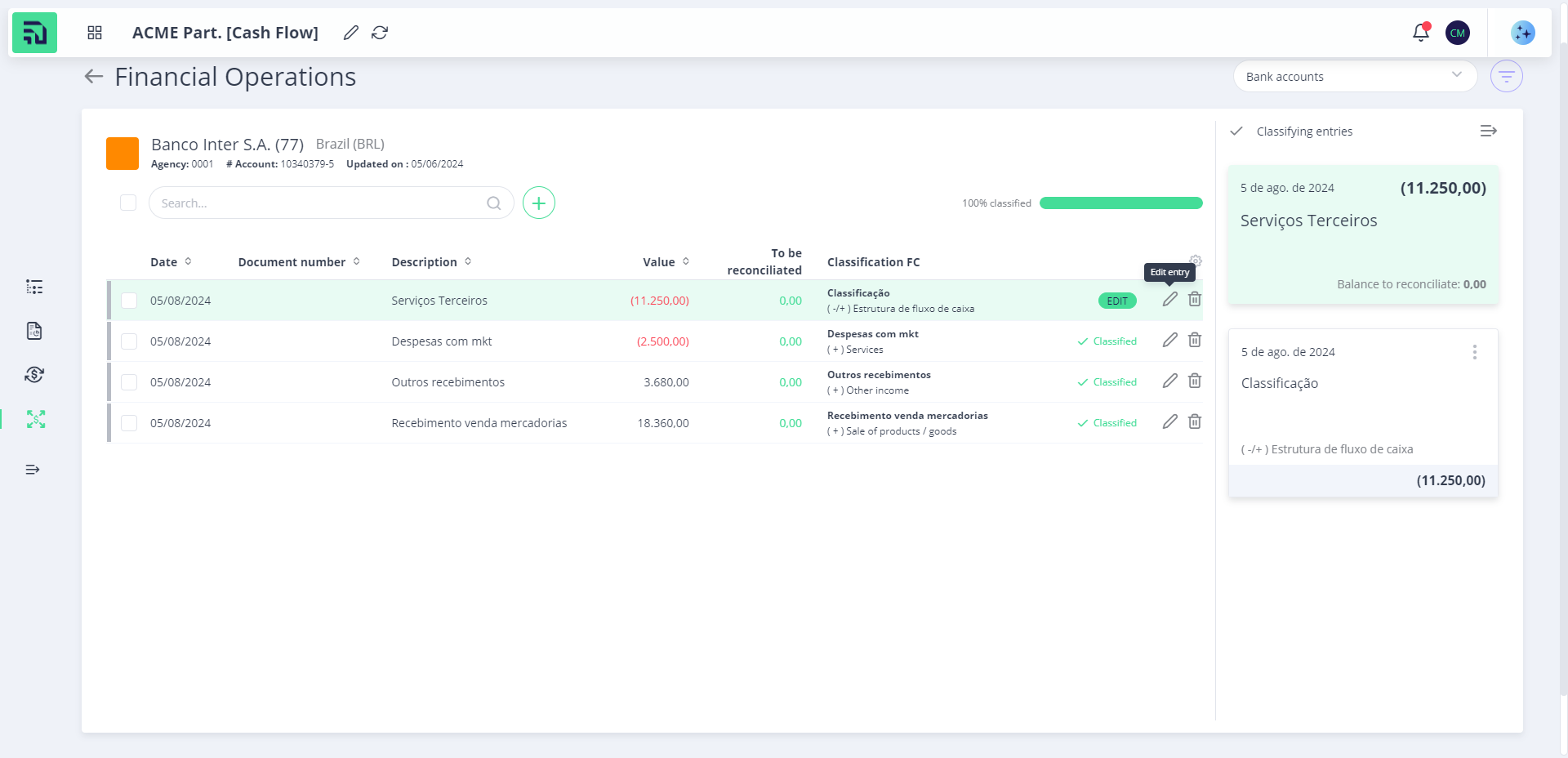
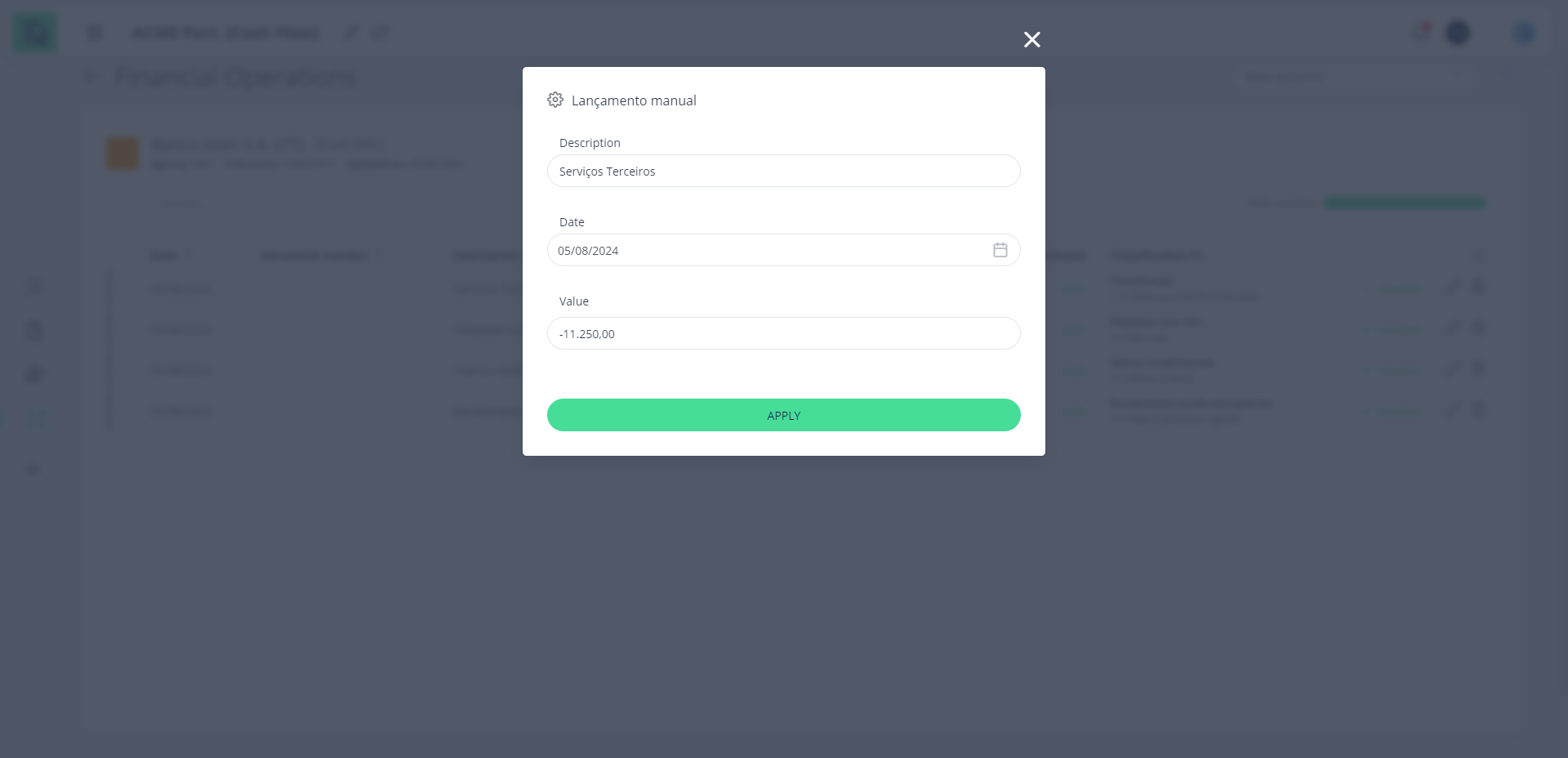
Atualizando extrato bancário manual
Para importar dados diretamente de seu extrato bancário, clique no ícone ao lado da conta desejada. Isso abrirá um modal onde você poderá selecionar um arquivo no formato OFX ou CSV.
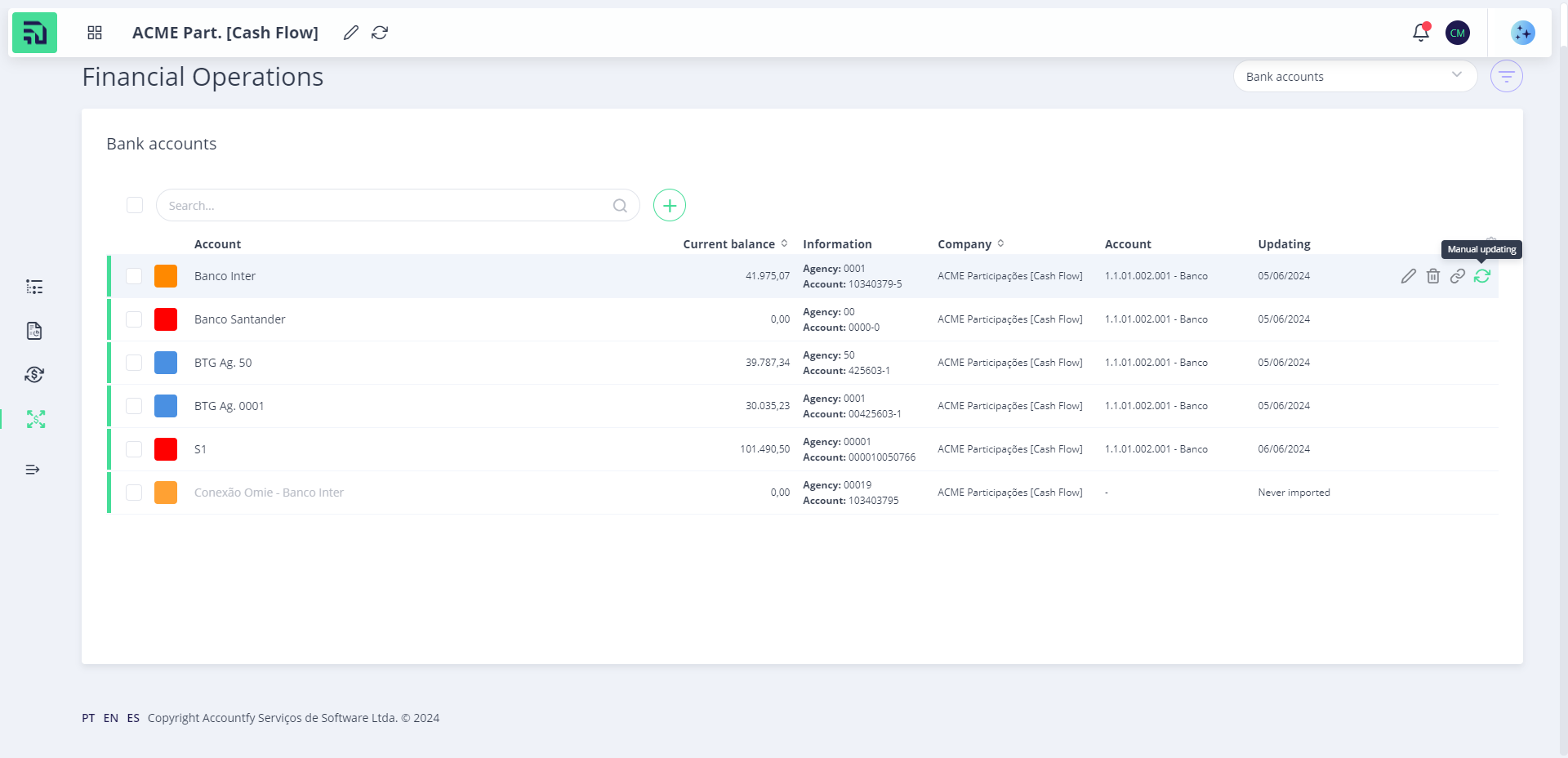
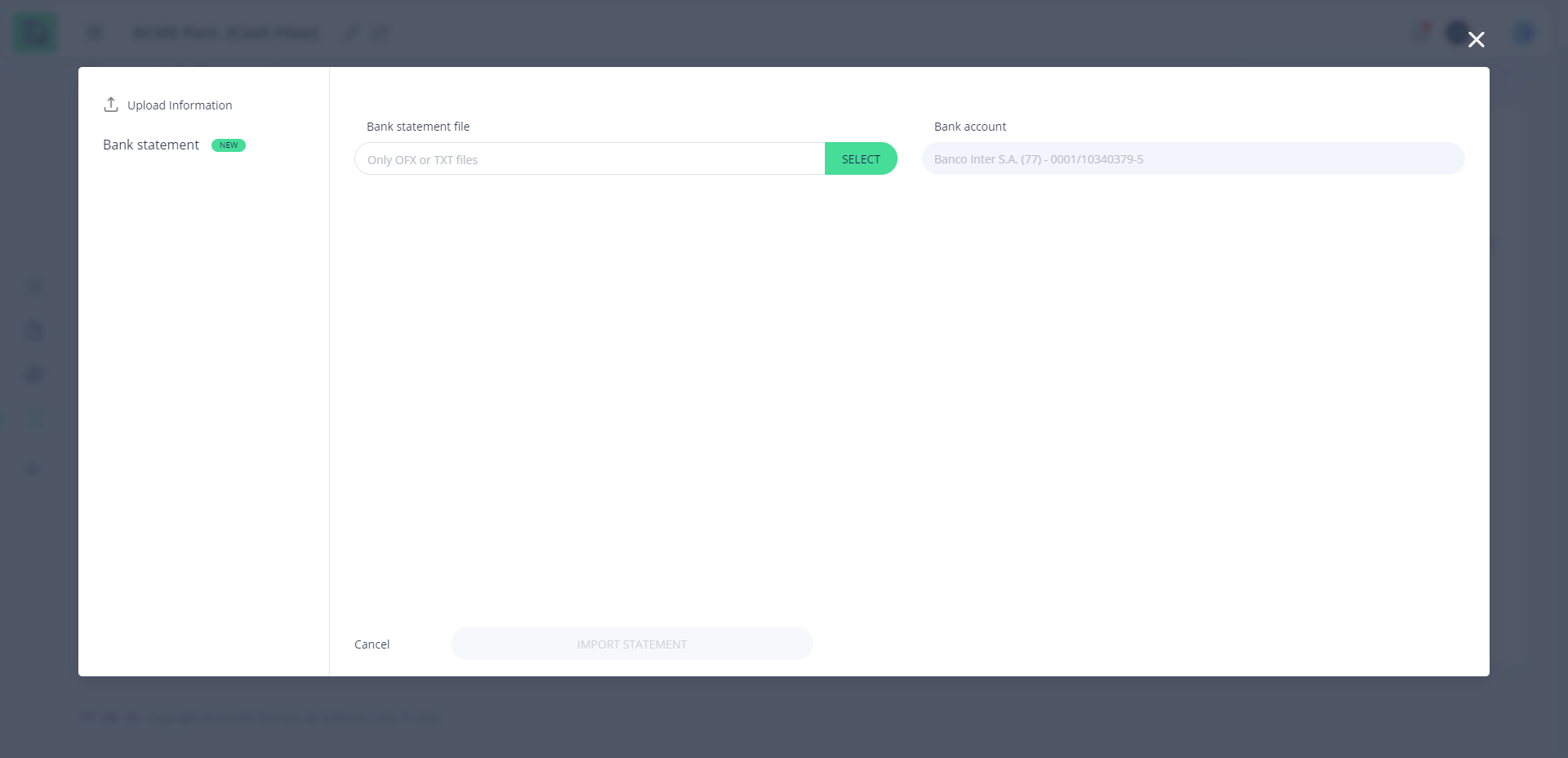
Após escolher o arquivo, realize o upload e, em seguida, sua conta será automaticamente recarregada com as informações contidas no documento. Esse processo facilita a inclusão de dados, economizando tempo e aumentando a precisão no gerenciamento financeiro.